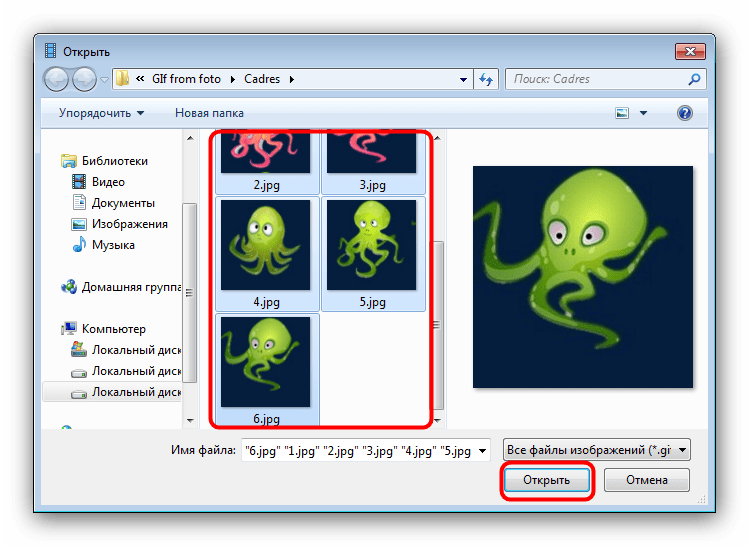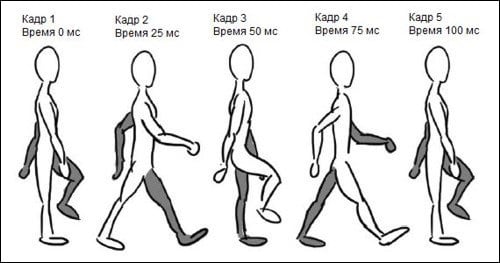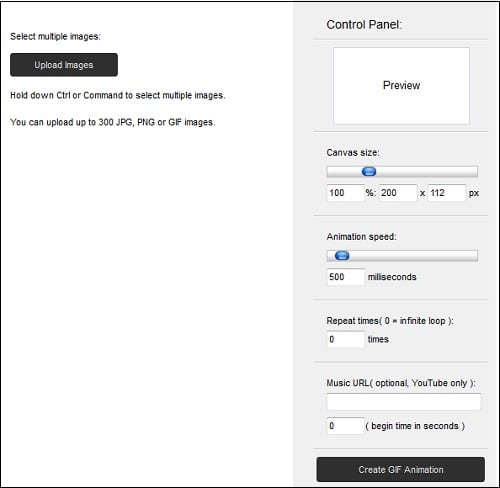Как создать gif-изображение своими руками — как сделать гифку
Читатель наверняка сталкивался в интернете с анимированными изображениями, которые называют гифками.
Это небольшие видеофрагменты, которые длятся несколько секунд и беззвучны. По сути – просто набор нескольких кадров, которые повторяются по кругу.
Медиа-файлы «гифки» выставляются в социальных сетях, мессенджерах и на страницах популярных блогов. Наверняка каждый из нас пересылал забавные гифки друзьям по сети. В статье мы рассмотрим несколько способов, как можно сделать гифку самостоятельно.
Гифка из видео
Для создания гифок существует большое количество программ, большинство из которых распространяются бесплатно – их можно скачать с официальных сайтов разработчиков. Давайте рассмотрим, как пользоваться самыми популярными из них.
Конвертер от Movavi
Данный конвертер характеризуется простотой использования, он бесплатный.
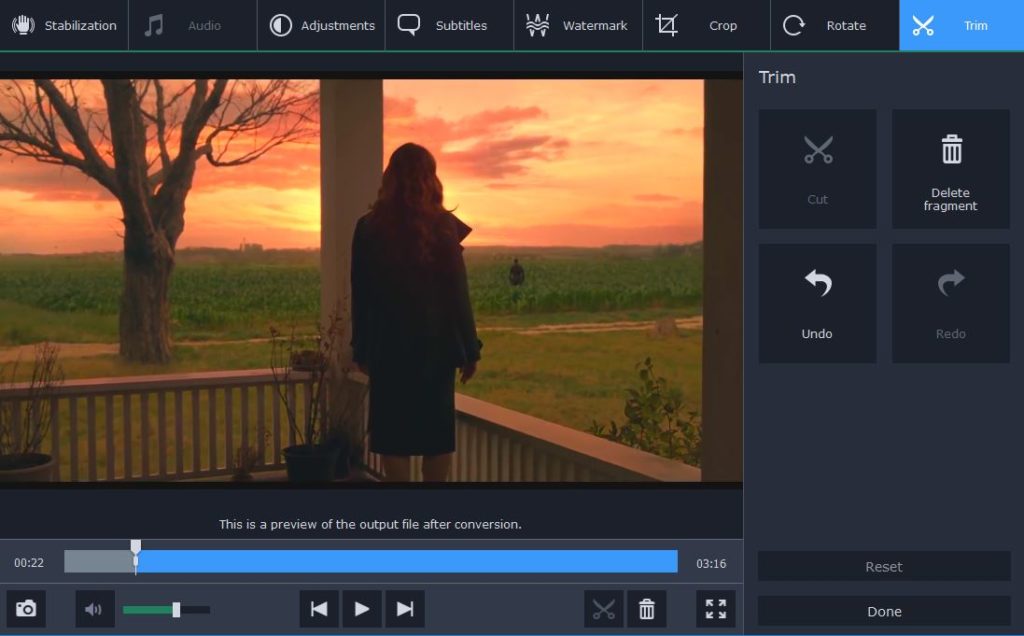
- Инсталлируем Movavi на компьютер.
- При помощи кнопки «Добавить файлы» добавляем ролики из папки на компьютере.
- Теперь нужно нажать на кнопку «Редактировать», которая появится с правой стороны от файла.
- При помощи функции «ножницы» вырезаем необходимые вам фрагменты из ролика.
- Ненужные фрагменты удалите при помощи кнопки «Корзина», после чего нажимаем кнопку «Готово».
- Теперь нужно выбрать формат во вкладке «Изображения».
- В конце выбираем папку для сохранения файла и нажимаем кнопку «Старт».
Giphy GIF Maker
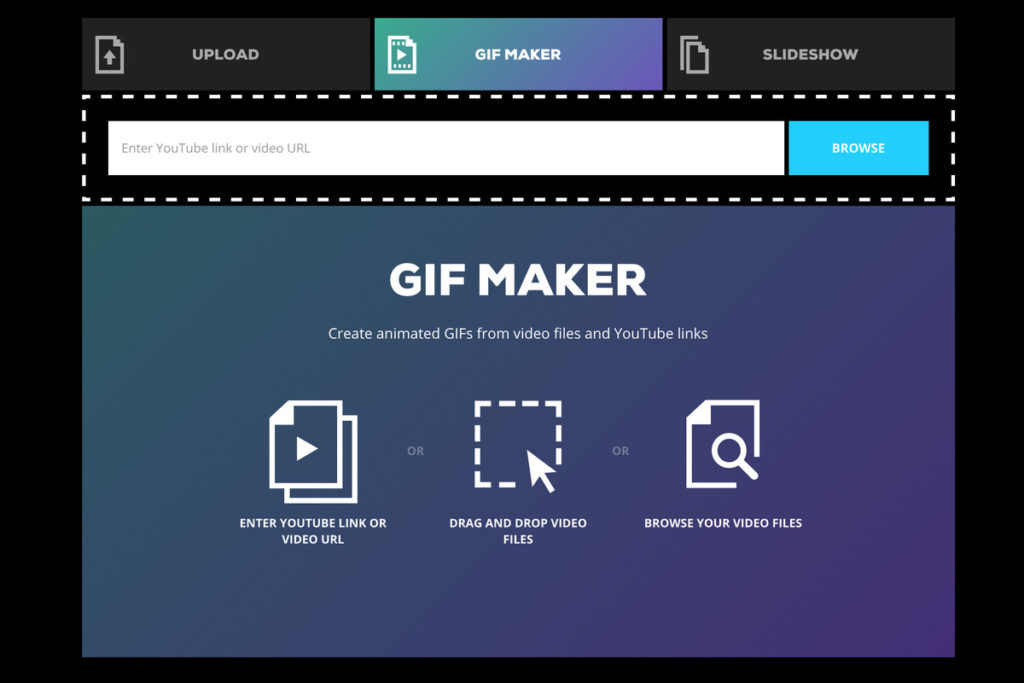
- Заходим на главную онлайн-страницу сервиса.
- Копируем ссылку на нужный нам ролик.
- Вставляем скопированную ссылку в строку поиска.
- После загрузки ролика выделяем нужный нам отрывок.
- Теперь можно добавить субтитры. Вы можете выбрать цвет текста и стилистику самой надписи.
- Когда все будет готово, нажимайте кнопку «Create GIF» и скачивайте ролик по прямой ссылке.
Photoshop
Обратите внимание, что это платная платформа, которой пользуются профессионалы. Здесь есть больше возможностей для редактирования и воплощения дизайнерских идей.
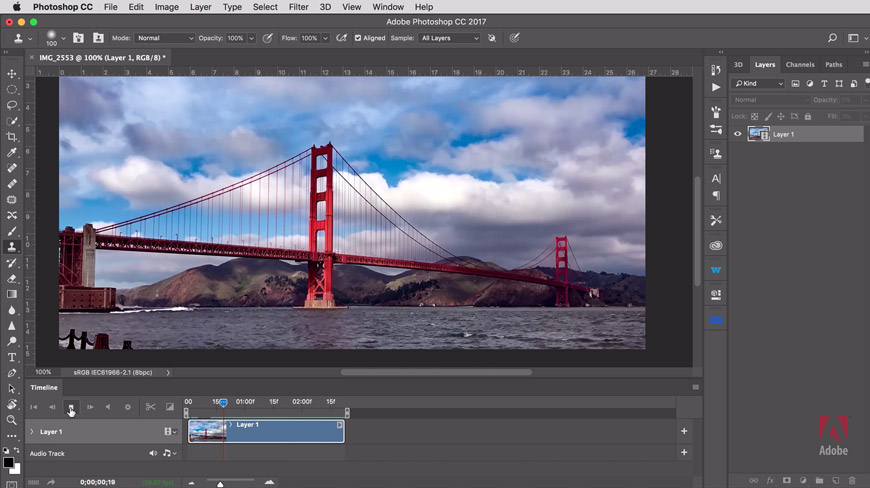
- Вначале при помощи стандартного Windows Movie Maker вырезаем нужный нам фрагмент видео, который не должен быть длиннее трех секунд.
- Теперь импортируем полученный фрагмент в photoshop при помощи команды «Импортировать».
- Теперь наживаем кнопку «Сохранить для Web» и пытаемся при помощи настроек добиться минимального размера файла. Это можно сделать путем уменьшения диапазона цветов.
- Сохраняем гифку в нужную нам папку.
Гиф из записи экрана
Еще один источник для создания забавных гифок – запись изображения с экрана. Мы можем записать все, что происходит на любом участке монитора и сделать гифку. Есть также немало программ и онлайн сервисов, некоторые из них мы рассмотрим далее.
Licecap
Платформа полностью бесплатная, и скачать ее можно с сайта компании-разработчика. «Весит» мало, а пользоваться ей очень удобно. Часто к ней прибегают те, кто создает наглядные руководства.
Проект имеет собственный формат изображений, который позволяет сделать более качественную гифку. При необходимости формат может быть переформатирован в тот же Gif.
- Запускайте Licecap.
- Выделяйте нужную вам область экрана и включайте запись.
- В процессе записи можете передвигать окно в нужное место.
- Останавливайте запись и сохраняйте файл в папку.
Обратите внимание, что вы можете записывать нажатие кнопки мыши, делать паузы во время записи и отображать оставшееся время записи в кадре.
Gifcam
Приложение бесплатное и его можно скачать с сайта разработчика.
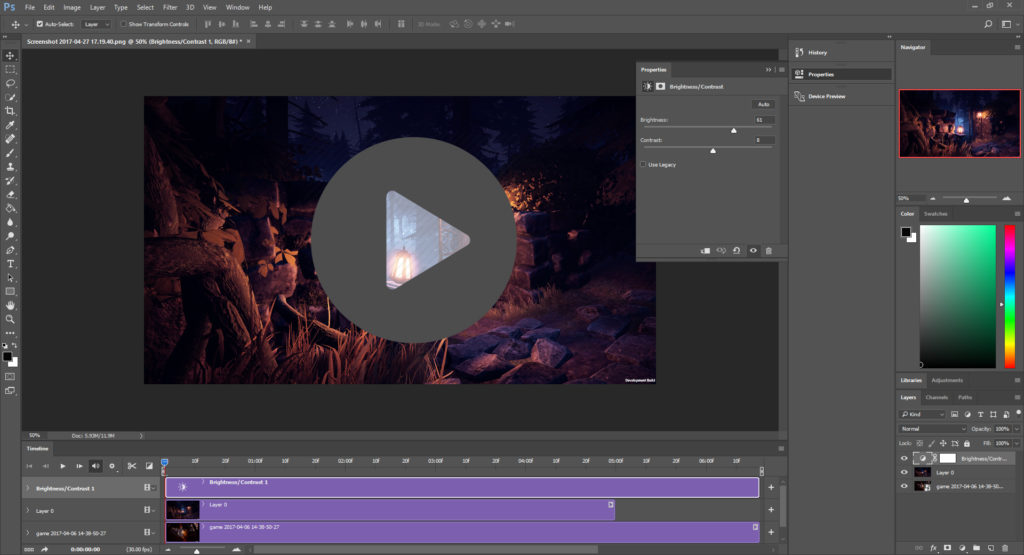
Принцип работы состоит в непрерывном фотографировании выделенной области экрана, или всего экрана. Полученный файл можно сохранить в формате GIF или AVI.
- После скачивания и активации переходите в раздел настроек.
- Для записи всей области экрана воспользуйтесь функцией «Full Screen».
- Если вам важно зафиксировать передвижение курсора, тогда активируйте опцию «Capture Cursor».
- Если вам нужно заснять только какую-то конкретную область экрана, тогда просто выделите ее с помощью рамки сервиса.
- Кнопка «Rec» начинает запись.
- После завершения записи можно сохранить файл в нужном нам формате.
Движущееся изображение из картинок
Если у вас есть несколько картинок, которые вы хотели бы оживить, то GIF формат подойдет как нельзя лучше. Вы можете «наложить» эффект мигания огней или яркую надпись, которая будет появляться на картинке. Для такой цели можно воспользоваться доступными программами или бесплатными онлайн-сервисами.
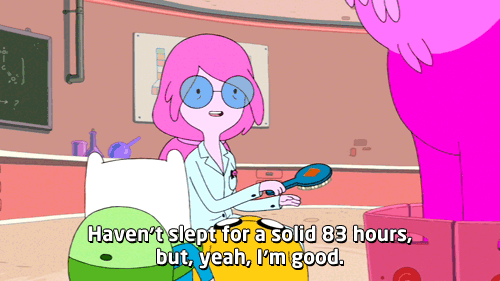
Ezgif
Универсальный редактор, который работает через интернет. Он позволяет не только создавать новые гифки, но также и редактировать уже имеющиеся на вашем устройстве. Все делается просто и без каких-либо затруднений.
Главное преимущество редактора – возможность создания анимации из отдельных картинок. Всего в одном проекте можно использовать до 2000 картинок. Выделяйте необходимые картинки, загружайте на сервис и всего в один клик создавайте гифку онлайн. Здесь также можно добавить текст и различные визуальные эффекты.
Оболочка сервиса выполнена на английском языке, но разобраться в ней не составит труда – все управление интуитивно понятно и наглядно.
Gifovina
Онлайн-ресурс аналогичен предыдущему варианту, только здесь все полностью на русском языке. Более того, на данном ресурсе есть еще больше всевозможных опций для редактирования, таких, например, которые есть в видео редакторе Windows Movie Maker.
Алгоритм действий здесь очень простой.
- Выбираем картинки, из которых планируем создать гифку.
- Определяемся с размером будущей анимации – и фиксируем в соответствующем разделе.
- Подбираем скорость смены кадров.
- В конце нажимаем клавишу «Готово» и скачиваем готовую гифку по предложенной ссылке.
Как видим, создание гиф-картинок – не такое уж и сложное дело. Все что нужно – немного свободного времени, чуточку фантазии и творческий настрой!
лучшие онлайн-сервисы. Инструменты для создания GIF, пошаговая инструкция по созданию анимации из фото, видео
Гиф-анимация пользуется неизменной популярностью. Эти интересные изображения не нуждаются в специальном программном обеспечении чтобы их загружать и просматривать. Да и создавать гифки тоже достаточно просто.

Правда для этого все же не обойтись без определенных программ. Предлагаем вашему вниманию несколько способов создания этих занимательных произведений.

Содержимое обзора:
Анимация из картинок
Если хотите знать, как сделать гифку из картинок, то можно утверждать что главное — это выбрать действительно рабочий сервис и программу.

На просторах интернета очень много предложений, как можно легко и быстро получить гиф-картинку. Но на деле они совершенно бесполезны.

Мы подобрали для вас несколько проверенных и действительно действующих сервисов.
Ezgif. Программа функционирует на английском, но при этом достаточно понятна в использовании. Этим сервисом предоставляется возможность добавить к гифке текст и множество разных эффектов. Не навязывает свой логотип.

Gifovina. Программа похожа на предыдущую. Только здесь можно вставлять диалоги и эффекты с видео.

Это далеко не весь перечень подходящих программ. Сервисов для создания гифок предостаточно. Но многие из них не оправдывают свой функционал.

Рекомендуем посмотреть еще тут
Принцип работы
В большинстве случаев, схема создания анимации из картинок приблизительно одинакова:
- открываем программу и нажимаем вкладку анимация.
- загружаем изображения, из которых будет создаваться гифка.
- определяем размер нужной картинки (чем он меньше, тем меньше гифка будет весить.
- загружаем готовый продукт на компьтер.

Видео-гифка
Как сделать гифку из видео? Достаточно просто. Для этого тоже существуют определенные сервисы.

Giphy GIF. Понятный и доступный сервис для простого обывателя. Предназначен для роликов, скачанных из ютуба. Достаточно просто вставить скопированную на ролик ссылку в поисковую строку и программа автоматически загрузит видео.

После загрузки вам нужно выбрать нужный кусок видео и сервис продемонстрирует вам будущий вид гифки.

Есть возможность подписать изображение. По прямой ссылке, предоставленной сервисом, скачивайте готовую гифку на свой компьютер.

Рекомендуем посмотреть еще тут
Imgflip. Программа с множеством настроек. Благодаря им можно изменить параметры гифки. Правда сервис накладывает свой логотип на, а убирается он только за отдельную плату.
Гифка в фотошопе
Интересуетесь, как сделать гифку в фотошопе? Просто скачайте нужное видео. Открываем файл в редакторе.

Переходим во вкладку «импортировать». Далее выбираем «кадры видео в слои». Установите все необходимые настройки.

После завершения процесса нажмите кнопку сохранить и наслаждайтесь анимационным изображением.

Гифка с помощью онлайн конструктора
Делаем гифку из гифок онлайн. Для начала загружаем картинки. Просто переместите их в браузер или воспользуйтесь соответствующей кнопкой.

Дальше нужно задать все необходимые настройки: высоту, пропорции и позиционирование. Здесь также можно устанавливать скорость изменения кадров.
Рекомендуем посмотреть еще тут

Есть возможность сменить порядок постановки картинок. Ну вот, собственно, и все. Можете смело скачивать готовое изображение.

Анимированные картинки ВКонтакте
Пользователям социальных сетей будет интересно узнать как сделать гифку ВК. Все зависит от того, куда именно вы хотите ее добавить — на аватар или на стену.

Если на аватар, то зайдите на главную страницу. Нажмите на пункт, отвечающий за установку фотографии. Выбираем на своем устройстве заранее скачанный файл с гифкой и загружаем его.

Если хотите добавить гиф-анимацию на стену, кликните на окно поста и выберите иконку с фотоаппаратом. Далее выбираете нужную картинку и нажимаете «Отправить». Изображение появится на вашей стене В Контакте.

Делаем гифку на телефоне
Как сделать гифку на телефоне актуальный вопрос для владельцев смартфонов на базе Андроид. В этом случае вам не обойтись без специально разработанных для этого приложений.

Просто скачайте одно из них, и следуя инструкциям, начинайте создавать собственную гиф-анимацию.

Приложение позволяет создавать картинки практически с нуля. В нем, как правило, есть альбомы и библиотеки с интересными изображениями.
Фото гифки






























Вам понравилась статья? Поделитесь 😉
Всего посмотрели 144
посетителей. Рубрика:Как сделать гифку из фото
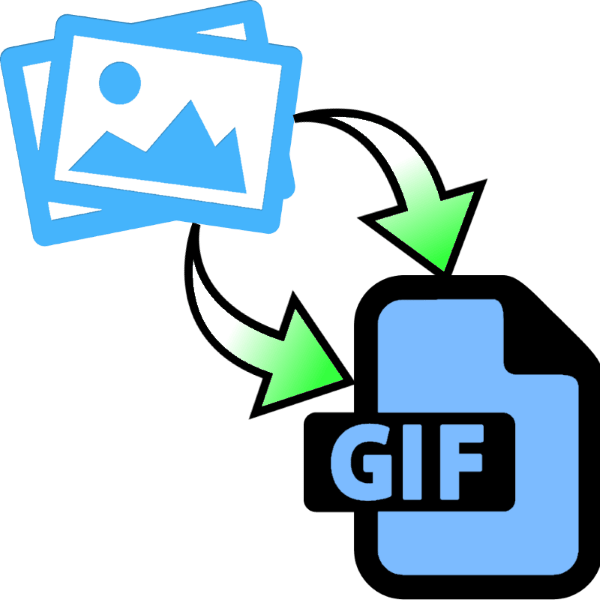
Анимированные картинки в формате GIF – популярный способ поделиться эмоциями или впечатлениями. Гифки можно создавать и самостоятельно, используя в качестве основы видео или графические файлы. В статье ниже вы узнаете, как сделать анимацию из изображений.
Как сделать GIF из фото
Собрать GIF из отдельных кадров можно с помощью специальных приложений или универсальных графических редакторов. Рассмотрим доступные варианты.
Читайте также: Лучший софт для создания анимации
Способ 1: Easy GIF Animator
Простая и одновременно продвинутая по функционалу программа, позволяющая сделать гифку как из видео, так и из фотографий.
Скачать Easy GIF Animator
- Откройте программу. В блоке опций «Мастера создания» щёлкните по пункту «Создать новую анимацию».
- Откроется окно «Мастера создания анимации». В нём нажмите на кнопку «Добавить изображения».

Запустится «Проводник» — используйте его, чтобы открыть каталог с фотографиями, из которых хотите сделать GIF. Добравшись до нужной папки, выделите файлы (удобнее всего это сделать комбинацией CTRL+ЛКМ) и нажмите «Открыть».
Вернувшись обратно к «Мастеру…», можете изменить порядок изображений, используя кнопки-стрелки. Для продолжения работы нажимайте «Далее». - Настройте циклы и задержку готовой анимации, затем снова используйте кнопку «Далее».
- В окне настроек позиции изображения ничего менять не нужно, если вы используете фотографии одинакового размера. Если же среди изображений присутствуют кадры разного разрешения, используйте опции подгонки, после чего нажмите «Далее».
- Нажмите «Завершить».
- В случае необходимости воспользуйтесь другими возможностями программы – например, предварительным просмотром готовой GIF.
- Для сохранения результата щёлкните по пункту меню «File».

Далее выберите пункт «Сохранить». - Снова откроется «Проводник» — перейдите в нём директорию, в которой хотите сохранить полученную гифку, введите имя файла и используйте кнопку «Сохранить».
- Готово – в выбранной папке появится GIF-анимация.
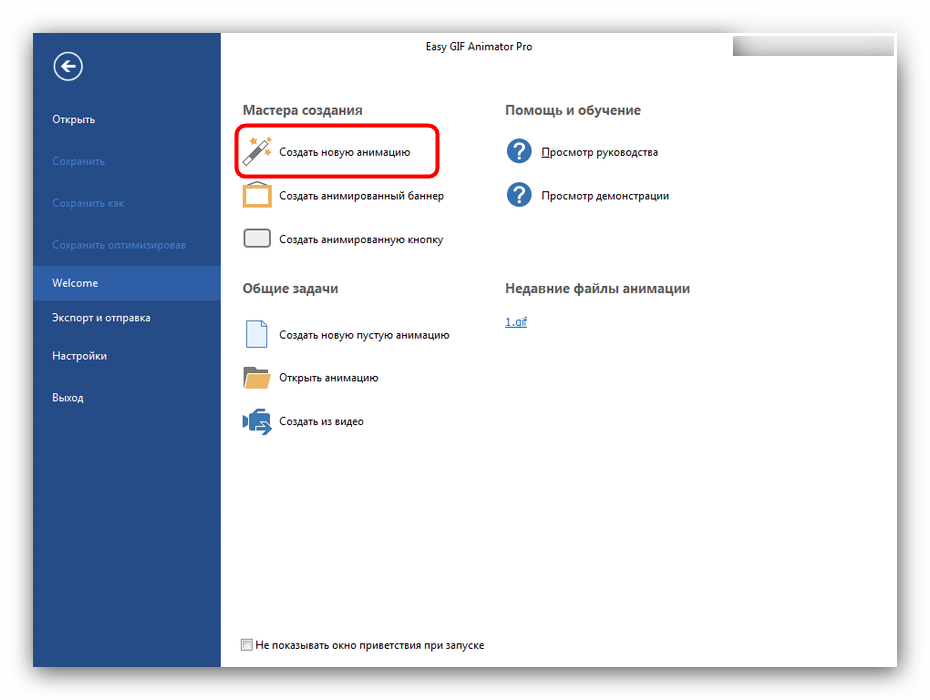
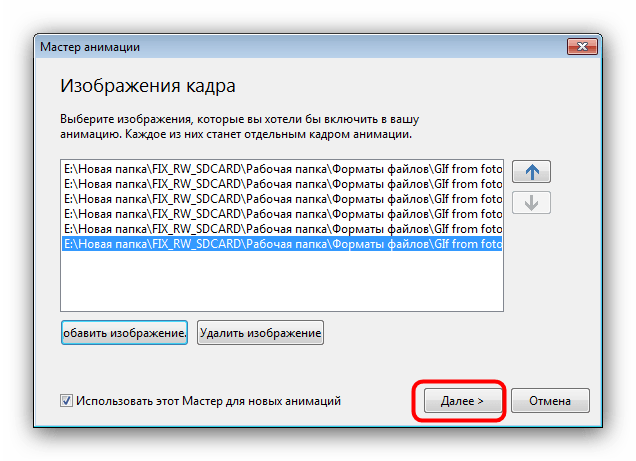



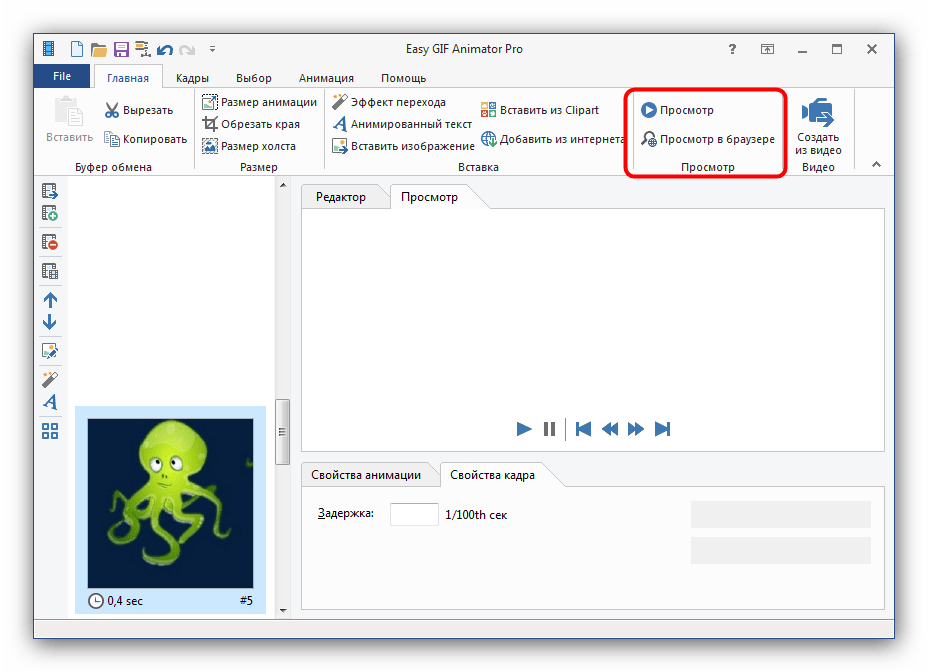

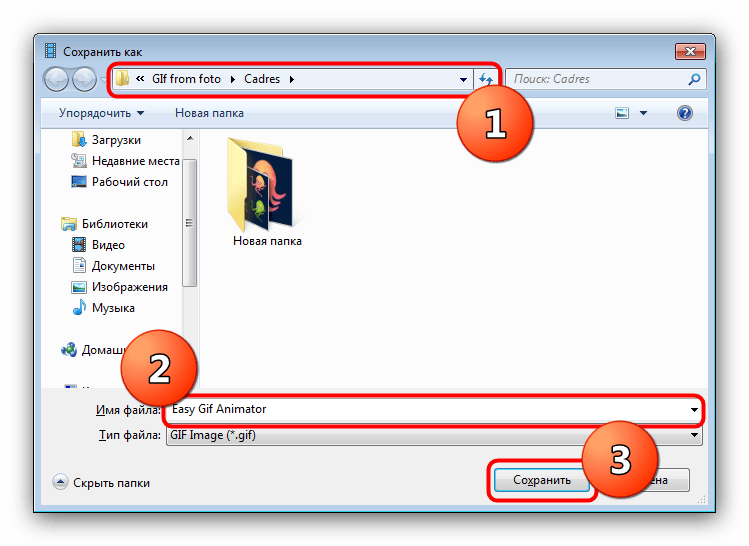
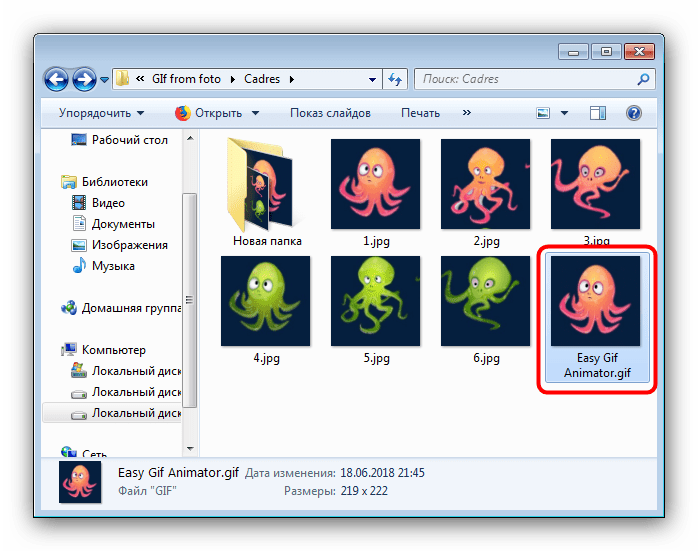
Использовать Easy GIF Animator очень удобно, но это платная программа с коротким сроком действия пробной версии. Впрочем, для единичного использования подойдёт прекрасно.
Способ 2: GIMP
Свободный графический редактор ГИМП является одним из самых удобных решений для нашей сегодняшней задачи.
Скачать GIMP
- Откройте программу и щёлкните по пункту «Файл», затем – «Открыть как слои…».
- Используйте встроенный в ГИМП файловый менеджер, чтобы перейти к папке с изображениями, которые хотите превратить в анимацию. Выделите их и нажмите «Открыть».
- Подождите, пока все кадры будущей GIF загрузятся в программу. После загрузки внесите правки, если требуется, затем снова используйте пункт «Файл», но на этот раз выберите вариант «Экспортировать как».
- Снова используйте файловый менеджер, на этот раз для выбора места сохранения полученной анимации. Проделав это, щёлкните по выпадающему списку «Тип файла» и выберите вариант «Изображение GIF». Назовите документ, после чего нажимайте «Экспортировать».
- В параметрах экспорта обязательно отметьте пункт «Сохранить как анимацию», используйте остальные опции по мере необходимости, затем нажмите кнопку «Экспорт».
- Готовая гифка появится в выбранном ранее каталоге.
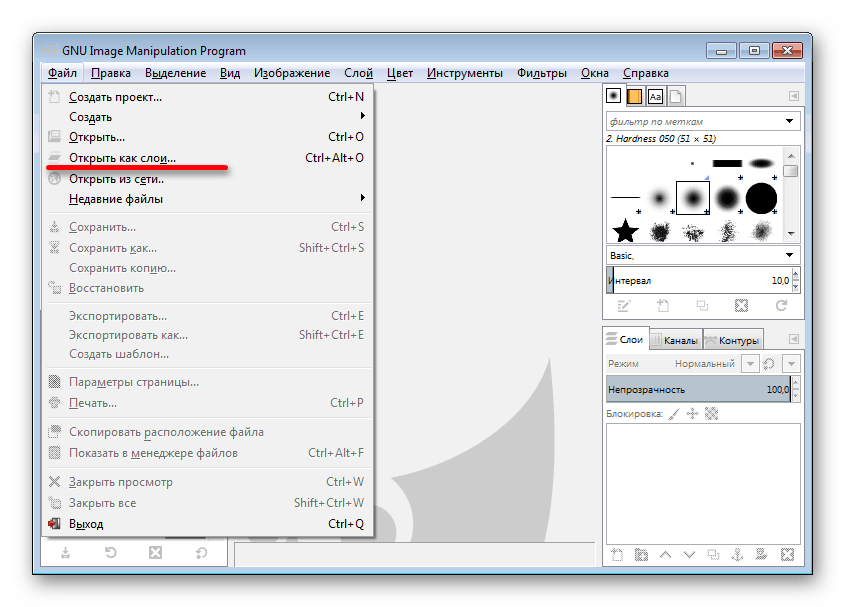


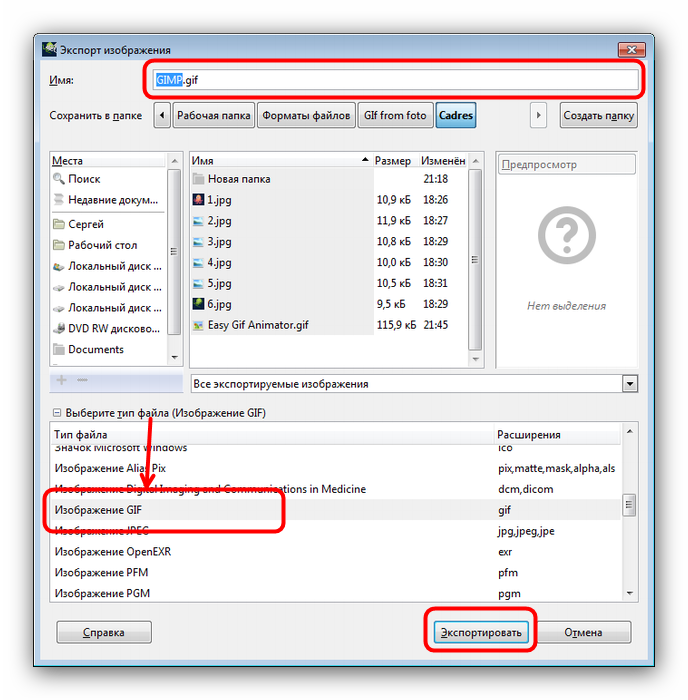
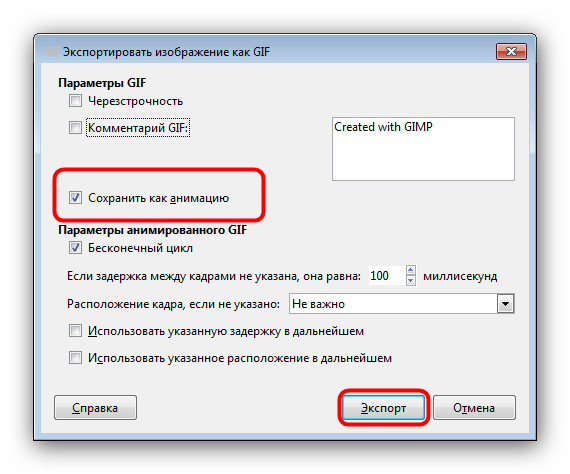

Как видим, очень и очень просто, справится даже начинающий пользователь. Единственный недостаток ГИМП – медленно работает с многослойными изображениями и тормозит на слабых компьютерах.
Способ 3: Adobe Photoshop
Самый технически навороченный графический редактор от компании Адоби также имеет в своём составе инструменты для превращения серии фотографий в GIF-анимацию.
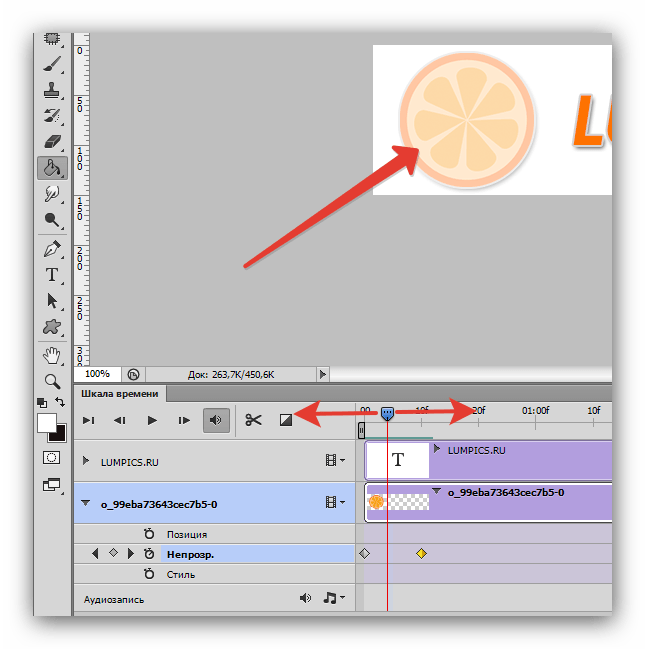
Урок: Как сделать простую анимацию в Фотошоп
Заключение
В качестве заключения отметим, что описанными выше методами можно создать только очень простые анимации, для более сложных гифок лучше подойдёт специализированный инструмент.
Читайте также: Создаём GIF из фото онлайн.
 Мы рады, что смогли помочь Вам в решении проблемы.
Мы рады, что смогли помочь Вам в решении проблемы. Опишите, что у вас не получилось.
Наши специалисты постараются ответить максимально быстро.
Опишите, что у вас не получилось.
Наши специалисты постараются ответить максимально быстро.Помогла ли вам эта статья?
ДА НЕТКак найти или сделать гифку: самый полный гид
Где искать крутые гифки
Если хотите, чтобы вашим записям в соцсетях друзья ставили лайки, а не писали к ним гневные комментарии в духе «Баян-баянище», то первым делом вы должны узнать все «злачные» места, где зарождаются мемы и появляется самый виральный контент. В общем, запоминайте сайты и добавляйте в закладки.
- GIPHY — самый популярный ресурс с гифками.
- Reaction GIFs — гифки с эмоциями. Готовые ответы на все случаи жизни.
- Pinterest — не такой узкопрофильный ресурс, но за счёт своих масштабов позволяет найти уйму интересных гифок.
- GIF Bin — гифки на различную тематику с тегами, категориями и удобным просмотром.
- Tumblr — художники, создающие крутые гифки, также любят Tumblr: там можно найти всё, что сейчас в тренде.
- GIFSoup — обновляемая галерея гифок с удобной сортировкой и просмотром.
- Reddit — самые горячие гифки, отобранные лучшими реддиторами со всего мира.
- Replygif — гифки-ответы на любые вопросы.
- GifGifGifGifGif — больше гифок, хороших и разных!
- GIFs.net — анимация всего на свете: от природных явлений до различных предметов одежды, от научных понятий до еды и напитков.
- ReactionGifs — ещё один крутой ресурс с гиф-реакциями.
Как быстро вставить клёвую гифку по теме
Среди ваших друзей наверняка есть человек, который на любое сообщение может ответить крутой гифкой, причём быстрее, чем вы успели бы набрать ответ текстом. Раскрываем секреты, как этого можно добиться.
Браузеры гифок
Mac и Windows
- GIF for Mac (Mac) — браузер гифок прямо в строке меню. Быстрее, наверное, уже и не придумаешь.
- GIFs (Mac) — ещё браузер-поисковик, с которым все крутые гифки будут у вас на расстоянии клика.
- PopKey (Mac, Windows, Web) — кроссплатформенные приложения с быстрым доступом к каталогу гифок и синхронизацией избранного и всех настроек между девайсами.
- GIF Keyboard (Mac) — браузер гифок прямо в строке меню. Анимацию можно перетаскивать прямо в iMessage и другие чаты. Есть синхронизация с iOS-версией.
iOS и Android
- Gif Wallet (iOS) — приложение для поиска и хранения любимых гифок. Позволяет быстро вставлять их в соцсетях и переписке.
- GIFjam (iOS) — находите крутые гифки и отправляйте их прямиком в Facebook Messenger.
- GIPHY for Messenger (iOS, Android) — весь бескрайний каталог Giphy в вашем распоряжении. Выбирайте гифку и сразу же шлите в Facebook Messenger.
- Rif (iOS, Android) — огромный выбор так называемых Reaction GIFs с описаниями ситуаций, фильтрами. То, что надо для смешных ответов в чатах и статусов в соцсетях.
Клавиатуры
- GIF Keyboard (iOS, Android) — клавиатура для смартфона, целиком и полностью состоящая из гифок.
- PopKey (iOS) — клавиатурная версия браузера по лучшим гифкам с удобным разделением на категории и прямой вставкой.
- GIF Keyboard (Android) — более 20 000 гифок, разделённых на категории, на расстоянии одного тапа.
Расширения и веб
- GoogleGIFS (Google Chrome) — расширение для Chrome с гифками прямо в окне поиска.
- GIPHY Chrome Extension (Google Chrome) — расширение, добавляющее интеграцию GIPHY со строкой поиска Chrome, Gmail и другими сервисами Google.
- GIFGIF (Web) — сервис, где собрано огромное количество гифок, выражающих различные эмоции.
- GifMe (Google Chrome, Safari) — с этим каталогом в виде расширения для браузеров нужные гифки будут всегда у вас под рукой. Кроме того, есть мобильные приложения для iOS и Android.
Как сделать гифку самому
В интернете полно клёвых гифок, и великие художники просто берут и воруют их. Но если вы не из таких и вам хочется создать что-то своё, то для этого есть уйма инструментов. Десктопных, мобильных, онлайн — выбирайте, что душа пожелает.
Mac и Windows
- PicGIF (Mac) — быстрый способ превратить в гифку ваши фото или видео.
- Recordit (Mac, Windows) — утилита для записи изображения с экрана компьютера, которая выгружает гифку на свой сервер и сразу предоставляет ссылку для скачивания или публикации в Twitter.
- LICEcap (Mac, Windows) — приложение для записи скринкастов с экспортом в GIF.
- GifGrabber (Mac) — ещё захват экрана. Как вы понимаете, снимать можно всё что угодно, хоть видео с YouTube.
- GifCam (Windows) — и ещё одно приложение для записи скринкастов с сохранением в виде гифки.
- Gifify (Mac, Windows, Linux) — мощнейшая консольная утилита для создания гифок, среди плюсов которой гибкость и высокая скорость работы. 5-секундная гифка из середины двухчасового фильма создаётся всего за 20 секунд.
- Playola (Web) — сервис для создания гифок из YouTube-видео, который также сохраняет звук.
iOS и Android
- GIPHY CAM (iOS) — фирменное приложение от создателей GIPHY, позволяющее снимать собственные гифки с помощью камеры и добавлять к ним различные эффекты.
- Glitch Wizard (iOS) — больше ада! Создаём кислотные анимации из фото или видео на iPhone или iPad.
- Ultratext (iOS, Android) — гифки из цветных блоков с эмодзи, стикерами и вашими фото. Можно экспортировать в любую соцсеть.
- GiFmojo (iOS) — превращаем в гифки «Фотоплёнку» вашего iPhone. Вместо тысячи слов, как говорится.
- Pixcel (iOS) — создаём крутые пиксель-арт-гифки в стиле 8-битной анимации.
- Nutmeg (iOS) — текстовые гифки, или гифки с текстом. Как вам больше нравится.
- Burstio (iOS). Как вы знаете, iPhone умеет делать серийные фото, но гифки из них, к сожалению, создать нельзя никак. Burstio исправляет этот недочёт.
- JibJab (iOS, Android). Как оригинально поздравить друзей с праздником? Создать авторскую анимированную селфи-открытку с текстом и фильтрами, конечно же.
- Selfie360 (iOS, Android) — панорамные селфи-гифки. На случай, если обычных вам недостаточно.
Расширения и веб
- GIF Your Face (Web, Google Chrome) — простой способ создать селфи-гифку на компьютере и поделиться ею.
- GIF Maker (Web) — делаем гифки из ваших медиафайлов или YouTube-видео.
- GIFPaint (Web). А это сервис для настоящих художников и тех, кто хочет нарисовать свою гифку полностью с нуля.
Как конвертировать в GIF фото или видео
Мы решили отделить конвертацию от создания, понимая под нею простой процесс в один-два клика, при котором вы указываете исходный файл и без лишних телодвижений получаете гифку на выходе.
Mac и Windows
- Convert Video to GIF (Mac) — конвертация видео в GIF с помощью скрипта всего в один клик.
- Cute Video to GIF (Windows) — утилита для конвертации видео в гифку с настраиваемыми параметрами.
Расширения и веб
- Gifs (Web). Есть YouTube-видео, а нужна гифка? Да нет проблем!
- Imgur: Video to GIF (Web) — ещё один онлайн-инструмент, который позволяет конвертировать в гиф любое видео, просто вставив ссылку на него.
- GIFit! (Google Chrome) — нарезка гифок из любого YouTube-видео, да ещё и с возможностью задать параметры на выходе.
Как отредактировать гифку
Иногда возникает необходимость изменить готовую гифку. Например, добавить текст или настроить размер. Чтобы не заморачиваться с переделкой анимации с нуля, можно воспользоваться специальными инструментами.
Добавляем текст
- Gifntext (Web) — онлайн-редактор, позволяющий добавить на вашу гифку текст, изображение или даже скетч. На выходе получаем ссылку, по которой можно скачать гифку, а также embed-код для вставки.
- Imgur (Web, iOS, Android) — ресурс с мемами и популярными гифками, который помогает не только прокрастинировать, но и творить… новые мемы. Есть также мобильные приложения.
Изменяем размер
- Ezgif (Web) — функциональный онлайн-редактор, среди возможностей которого есть опция масштабирования и оптимизации. Помимо всего прочего, умеет добавлять эффекты, изменять скорость, обрезать кадры.
- GIFMaker (Web) — ещё один онлайн-редактор, но попроще. Загружаем большую гифку — получаем маленькую (ну или какую захотим).
Разное
Кроме редакторов, поисковиков и браузеров, есть много других изобретений человечества, связанных с гифками. В этом разделе мы собрали вещи, которые не попали ни в одну из категорий выше, но всё равно заслуживают внимания.
- Giphy Tabs (Google Chrome) — расширение для Chrome, показывающее в каждой новой вкладке случайную странную гифку.
- GIF Dance Party (Web). Повеселите себя и друзей, создав крутую вечеринку с популярными мемами-танцорами.
- Procatinator (Web) — случайные полноэкранные гифки с котами под музыку. Что тут ещё сказать?
- GifLinks (Web) — специальный скрипт, который при наведении курсора на ссылки в тексте отображает релевантные гифки.
- Gifpop! (Web) — сервис печати гифок. Да-да, вы всё правильно прочли, именно печати. Помните «3D-картинки» из 1980-х? Ну те самые, переливающиеся, календарики? Вот такие можно сделать с Gifpop!
- Fiticle (Web) — ресурс, на котором собраны гифки, демонстрирующие правильное выполнение различных упражнений.
Как сделать гифку из фото
У многих пользователей может возникнуть потребность создать короткий gif-ролик, который может быть использована как аватар на различных форумах, для демонстрации значимых для человека кадров, а также других схожих задач. Для создания гифки из имеющихся изображений можно обратиться к возможностям специального инструментария (как стационарного, так и сетевого), способного помочь в создании gif-файла нужного нам размера и качества. После нескольких недель работы с форматом gif, я расскажу вам о лучших способах сделать гифку из фоторафий (из видео), и какие инструменты нам в этом помогут.

Разбираем способы монтажа гифки из картинок
Способы сочинения гиф-анимации из изображений
На сегодняшний момент существуют три основных способа сделать gif-файл с имеющихся у нас фото. Они следующие:
- Сетевые сервисы. На данное время существует достаточное количество сетевых онлайн-ресурсов (как русскоязычных, так и англоязычных), позволяющих легко создать gif-файл из загруженных на такой сервис фотографий. Алгоритм действия с ними довольно прост: вы переходите на такой ресурс, загружаете на него нужные фотографии (обычно в той последовательности, в которой они будут демонстрироваться на вашей гифке). Далее определяетесь с рядом процессуальных параметров (размеры гиф, её качество, другие атрибуты), а затем запускаете процесс создания самого gif-файла. После того, как последний будет создан, вы скачиваете его к себе на ПК;
- Стационарные компьютерные программы. Для создания GIF также можно использовать профессиональные графические решения уровня «Photoshop», а также более простые программы, созданные специально для данных задач;
- Программы для мобильных платформ. Также можно использовать функционал мобильных приложений для создания gif-анимации (на базе «OS Android», «iOS», «Windows Mobile»). Работа с ними также довольно проста, и похожа на алгоритм работы с упомянутыми ранее сетевыми сервисами.

Создание gif-анимации предполагает использование правильной последовательности фотографий
Давайте детально рассмотрим каждый из указанных способов.
Интересно: Как вставить гифку в презентацию PowerPoint.
Лучшие сервисы, чтобы сделать красивую gif онлайн
Для создания gif из фото онлайн рекомендую обратить внимание на следующие сетевые сервисы:
- Toolson.net – русскоязычный ресурс, в котором монтаж гифки строится по стандартным для таких сервисов шаблонам. Вы переходите на данный ресурс, загружаете на него фотографии в правильной последовательности. Дальше указываете интервал между кадрами в миллисекундах, пиксельные размеры гиф-анимации в высоту и ширину, возможность зацикливания ролика, выбирает различные эффекты. Затем нажимаете на кнопку «Создать», и скачиваете полученную гифку на свой компьютер;
- Gifius.ru – другой русскоязычный ресурс, работа с которым строится по шаблонным лекалам для ресурсов данного типа. Вы загружаете картинки для создания анимации gif, задаёте настройки анимации, затем жмёте на «Скачать GIF» и сохраняете полученный результат;
- Picasion.com – англоязычный ресурс для создания gif-ролика. Работа с ним не отличается от аналогов – загружаете фото (при необходимости жмёте на «Add one more picture» для загрузки большего количества фото), выбираете размер ролика (Size), скорость демонстрации изображений (Speed), и жмёте на «Create Animation», затем сохраняете результат на ПК;
https://youtu.be/opu7aXr7tj0
- Сервис oformi-foto.ru – ещё один русскоязычный сервис подобного плана с шаблонным алгоритмом проектирования гифок. Загружаете нужные для создания анимации фото, выбираете шаблон для создания гиф, жмёте на «Готово!» и сохраняете результат;
- Ну и последний популярный англоязычный сервис для создания gif-файлов – это сервис gifmaker.me. Последовательность действий всё так же стандартна: жмёте на «Upload images» для загрузки фото, выбираете размер изображения (Canvas size), скорость анимации (Animation Speed), остальные параметры оставляете без изменений. Затем нажимаете на «Create GIF Animation» и скачиваете результат.

Рабочий экран сервиса gifmaker.me
Полезно: Как сохранить гифку на Айфон и компьютер.
Стационарные программы для создания гифок
Среди программ на компьютер, которые позволят собрать гифку из качественных фото, можно отметить такие популярные инструменты как «Photoshop» и «Gimp». Сочинить gif-файла с помощью указанных профессиональных решений предполагает добротное владение функционалом данных программ (работа со слоями, изменение размеров изображения et cetera).
Также можно отметить более простые программные решения уровня «Unfreez», «Easy GIF Animator», «GIF Movie Gear» и другие аналоги, которые вы можете поискать в сети. Специфика их работы не сильно отличается от функционала вышеописанных мобильных сервисов – вы загружаете в такую программу нужные вам фото, указываете параметры будущей гифки, и создаёте оную с помощью нажатия на соответствующую кнопку.
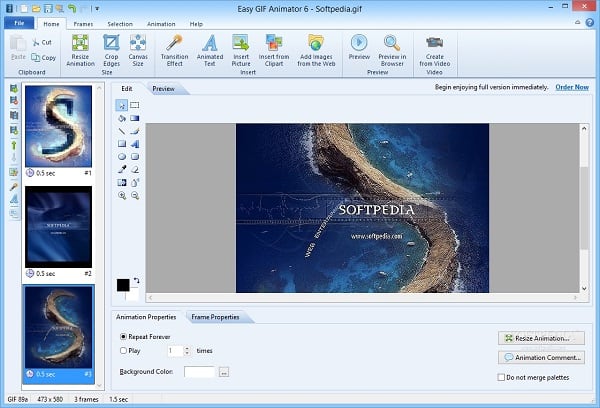
Программа «Easy GIF Animator» позволит создать вам гифку из имеющихся у вас фото
Мобильные программы для монтирования гиф
Ещё одним способом составить гифки из фотографий является использование мобильных приложений, уровня «GifBoom», «5Second App», «GIF Camera», «GIF Камера» и других аналогов для ОС Андроид, iOS, Windows Phone.
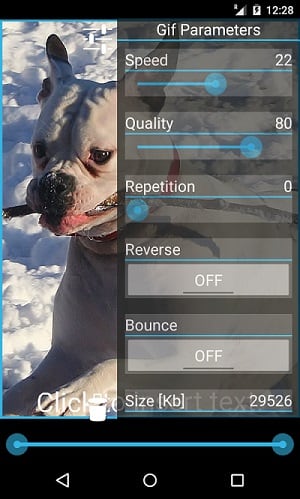
Настройка параметров гиф-файл в приложении «GIF Camera»
Работа с ними обычно заключается в выборе нескольких фото для гифки, уже имеющихся в памяти телефона, так и в получении фото для гифки с помощью камеры телефона (съёмка). После загрузки в приложение нужных изображений остаётся указать ряд параметров для конвертации гифки (размеры, частоту смены кадров, зацикленность ролика и так далее), затем провести сам процесс конвертации и получить результат.
Заключение
В данной статье мной было рассмотрено сочинение анимированных гифок из фото снимков, и инструменты способные помочь нам в этом. Наиболее простым и удобным вариантом является использование сетевых сервисов, которые создадут нужную вам гифку за пару кликов, а затем и сохранят её на ПК. Использование же стационарных и мобильных программ оправдано в случае необходимости более широкой обработки базисных фото и образования gif-файла, что в большинстве случаев является не обязательным.